迅捷PDF转换器如何破解加密的PDF文件?迅捷PDF转换器破解加密PDF文件的操作步骤
更新日期:2023-09-24 00:29:18
来源:系统之家
手机扫码继续观看

迅捷pdf转换器是一款转换效果十分出众的转换工具,那么如果我们想要用迅捷pdf转换器破解加密文件应该怎么办呢?下面小编就为大家介绍迅捷pdf转换器是如何破解加密文件的。
方法/步骤
1、打开迅捷pdf转换器,进入界面,在左侧点击【pdf的其他操作】,选择【pdf解除密码】功能,
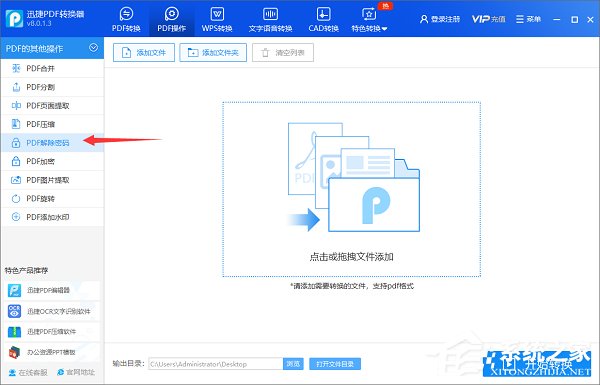
2、如图,弹出界面,导入需要处理的pdf文件,或者直接拖入文件,
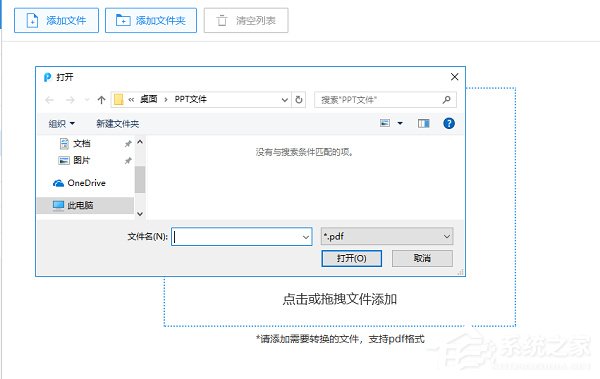
3、文件添加成功,点击【输出目录】,设置文件保存路径,
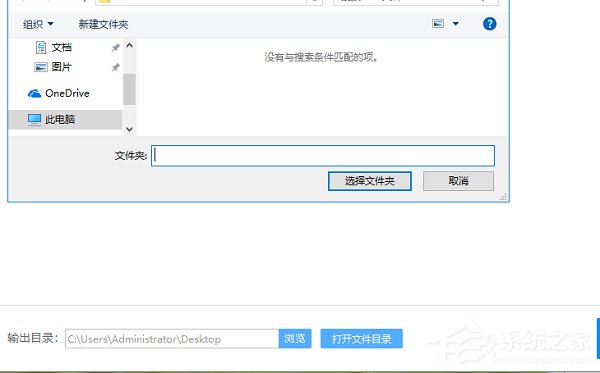
4、然后点击下方的【开始转换】,状态栏会显示处理进度,百分百就表示解密成功了。
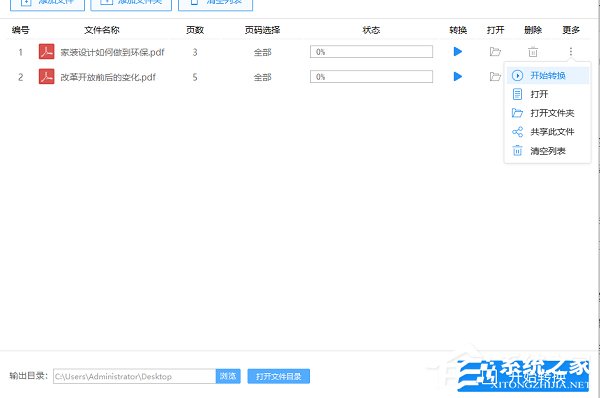
该文章是否有帮助到您?
常见问题
- monterey12.1正式版无法检测更新详情0次
- zui13更新计划详细介绍0次
- 优麒麟u盘安装详细教程0次
- 优麒麟和银河麒麟区别详细介绍0次
- monterey屏幕镜像使用教程0次
- monterey关闭sip教程0次
- 优麒麟操作系统详细评测0次
- monterey支持多设备互动吗详情0次
- 优麒麟中文设置教程0次
- monterey和bigsur区别详细介绍0次
系统下载排行
周
月
其他人正在下载
更多
安卓下载
更多
手机上观看
![]() 扫码手机上观看
扫码手机上观看
下一个:
U盘重装视频












